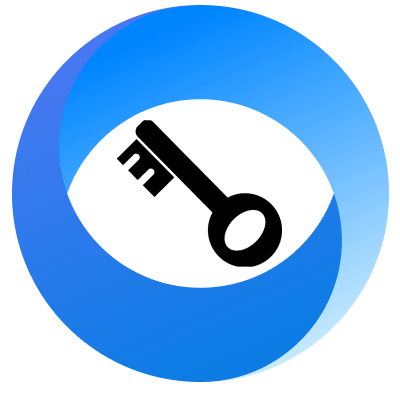Regularne aktualizacje systemu Windows są bardzo ważne dla bezpieczeństwa komputera i danych przechowywanych na komputerze . Windows 10 jest wyposażony w narzędzie Windows Update, które odpowiada za automatyczne aktualizacje. Jednak nie zawsze to działa , co prowadzi do problemów z usługą Windows Update , a tym samym z regularnymi aktualizacjami systemu Windows. Co zrobić, gdy wystąpią problemy z Windows Update i jak je naprawić ? Zawartość:
Aktualizacja systemu Windows nie działa
Mycie okien
agenta Windows Update
Zaktualizuj system Windows w trybie offline
Wystąpił błąd w aktualizacji systemu Windows, spróbuj ponownie później — co powiesz na ten komunikat ?
Aktualizacja systemu Windows Windows 7
Windows Update 8.1 Pro
Aktualizacja systemu Windows nie działa
Jeśli występuje problem z aktualizacjami i aktualizacjami systemu Windows , a aktualizacje nie są pobierane, możesz pobrać je ręcznie z oficjalnej witryny firmy Microsoft. Wszystkie pliki aktualizacji są dostępne. Jednak ręczne pobieranie plików aktualizacji za każdym razem jest zdecydowanie uciążliwe. Dowiedzmy się, co zrobić, jeśli usługa aktualizacji ulegnie awarii, jak to naprawić i jak to naprawić .
Oczyszczanie Windows Update
Jednym z głównych sposobów naprawy tej usługi jest przywrócenie usługi Windows Update. Jeśli chodzi o przywracanie usługi Windows Update, pobierz narzędzie Windows Update Restore Tool firmy Microsoft. To jest plik wureset , który jest archiwum zip.
Po pobraniu pliku otwórz go i uruchom w nim plik wureset_x64. Ponadto, jeśli używasz 32-bitowej wersji systemu Windows, uruchom końcowy plik x86. Ważne jest, aby program był uruchamiany przez administratorów. Po uruchomieniu program wyświetla okno z informacją o aktualnie używanej metodzie naprawy automatycznych aktualizacji systemu. Naciśnij Y, aby potwierdzić działanie oprogramowania. W następnym kroku wybierz opcję numer 2 z „Przywróć składniki usługi Windows Update” z wyświetlonej listy. Proces rozpocznie się i może potrwać kilka minut. W tym czasie usługa aktualizacji zostanie wyłączona i uruchomiona ponownie. Nie ma potrzeby przywracania, system Windows tego nie potrzebuje. Innym sposobem rozwiązywania problemów firmy Microsoft, oprócz przywracania składników usługi Windows Update , jest wu10.diagcab. Po pobraniu aplikacji uruchom ją i postępuj zgodnie z instrukcjami wyświetlanymi na ekranie. Jeśli zostanie wykryty problem, narzędzie do rozwiązywania problemów spróbuje go naprawić .
agenta Windows Update
Innym sposobem naprawy usługi Windows Update jest naprawa usługi Windows Update. Jest to przydatne narzędzie, gdy proponowana wcześniej metoda nie pomaga. Aby rozpocząć, pobierz narzędzie Fix Windows Update ze strony , a następnie uruchom plik exe . Następnie postępuj zgodnie z instrukcjami wyświetlanymi na ekranie.
Gdy narzędzie zostanie zainstalowane i uruchomione, zacznie działać automatycznie. Po zakończeniu możesz nacisnąć dowolny przycisk, aby zamknąć aplikację i zamknąć ją.
Zaktualizuj system Windows w trybie offline
Jeśli aktualizacja nie zostanie pobrana automatycznie, najprostszym sposobem jest pobranie i zainstalowanie jej ręcznie. Pliki aktualizacji są dostępne w witrynie firmy Microsoft. Wszystkie pliki znajdują się w Centrum pobierania Microsoft. Po pierwsze, przed pobraniem aktualizacji najlepiej wiedzieć , które łącza są dostępne do instalacji. Użytkownicy komputerów mogą to sprawdzić za pomocą usługi Windows Update i wyszukać wszelkie krytyczne lub opcjonalne aktualizacje. W ten sposób możesz uzyskać numer wersji, który możesz wpisać w wyszukiwarkę w centrum pobierania. Następnie kliknij Pobierz lub Pobierz obok określonej aktualizacji i pobierz wszystkie powiązane komponenty . Teraz wszystko, co musisz zrobić, to kliknąć lewym lub prawym przyciskiem myszy , aby rozpocząć proces aktualizacji.
Innym sposobem jest użycie przeglądarki do wyszukania w Internecie odpowiedniej aktualizacji. Oczywiście numer wersji jest nadal wymagany. Po wpisaniu numeru w polu adresowym pojawi się link - kliknij „Wyświetl” i wyślij prośbę o pobranie aktualizacji. Następnie wprowadź swój adres e-mail i inne dane do sprawdzenia. Na koniec kliknij Edytuj żądanie. Na podany adres e -mail otrzymasz link do pobrania wybranej aktualizacji . Umożliwia także instalowanie poprawek , jeśli usługa Windows Update nie pobiera i nie instaluje aktualizacji automatycznie. Jest to jednak obejście problemu. Należy jednak zawsze o tym pamiętać, zwłaszcza że aktualizacje wzbogacają system nie tylko o nowe funkcje czy różne zaawansowane opcje, ale przede wszystkim o poprawki bezpieczeństwa. Dzięki temu komputer jest mniej podatny na ataki hakerów i wirusów.
Windows Update ma błąd, spróbuj ponownie później — o co chodzi z tym komunikatem? Podczas aktualizacji może wystąpić wiele problemów lub uniemożliwić jej uruchomienie. Niektóre z tych problemów są powszechne. Zwykle komunikat „ Aktualizacja systemu Windows nie powiodła się. Spróbuj ponownie później” „Ta wiadomość zawiera kod błędu. Ten kod jest ważny do szybkiego rozwiązywania problemów, a co najważniejsze do identyfikacji problemu z aktualizacją w konkretnym przypadku.
Kod 0x800F081F
Jednym z najczęstszych problemów jest kod 0x800F081F. Do rozwiązania problemu wymagana jest operacja z wiersza poleceń . Otwórz menu Start i wpisz cmd w wyszukiwarce, aby otworzyć narzędzie. W wierszu poleceń wprowadź następujące polecenia:
DISM / Internet / Oczyszczanie obrazu / ScanHealth
DISM / internet / usuń obraz / odzyskiwanie
Po wejściu do wiersza poleceń każdą z nich należy zatwierdzić klawiszem Enter. Te polecenia służą do debugowania i przywracania obrazu systemu Windows .
Kod 0x80240016
Innym częstym błędem jest 0x80240016. Jak wyeliminować problemy w tym przypadku? Nie potrzebujesz tutaj wiersza poleceń . _ Ten błąd często występuje podczas instalacji lub gdy zmiany wymagają ponownego uruchomienia systemu, aby zostały zastosowane. W takim przypadku rozwiąż problemy, ignorując błąd. Na koniec uruchom ponownie komputer i sprawdź, czy aktualizacja została poprawnie zainstalowana .
Kod 0x80240030
Kolejny błąd aktualizacji ma kod 0x80240030. Aby to zrobić, musisz zresetować ustawienia proxy . Ten błąd uniemożliwia połączenie serwera proxy lub zapory sieciowej z serwerem, a aktualizacje nie mogą być pobierane ani instalowane. Aby rozwiązać problem, uruchom narzędzie cmd wiersza poleceń. Następnie wpisz następujące polecenia i potwierdź, naciskając Enter:
netsh winhttp przywraca proxy
Netstop wuauserv
Czyste uruchomienie wuauserv
Zresetują ustawienia proxy i ponownie uruchomią usługę aktualizacji. Dzięki temu użytkownik bez problemu zainstaluje aktualizację , a system uruchomi się poprawnie.
Aktualizacja systemu Windows Windows 7
Jeśli chodzi o Windows 7, Microsoft przestał go wspierać od 2020 roku, więc nie wydano żadnych nowych aktualizacji zabezpieczeń . Jeśli chcesz popełnić błąd w dostępnych pulach i zaktualizować system Windows, musisz skorzystać z metody ręcznej - polega to na pobraniu dostępnej aktualizacji z oficjalnej witryny firmy Microsoft w celu zaktualizowania systemu operacyjnego komputera .
Windows Update 8.1 Pro
Jeśli automatyczne aktualizacje nie działają, musisz użyć systemu zbudowanego na systemie, aby zaktualizować komputer do najnowszej wersji systemu. Mówię o rozwiązywaniu problemów.
Aby z niego skorzystać, przejdź do menu Start, znajdź problem i uruchom program. Na karcie System i zabezpieczenia powinna być widoczna opcja Napraw usługę Windows Update. Kliknij tę opcję. Pojawi się kreator, który pomoże Ci zdiagnozować problem. System sprawdza system i analizuje dane, aby wykryć problemy i automatycznie je naprawić .